時間:2024-02-11 來源:互聯網 瀏覽量:
如今微信小程序已經成為了人們生活中不可或缺的一部分,而Win10電腦版微信小程序的問世更是讓我們可以在電腦上盡情享受微信小程序帶來的遊戲樂趣,無論是休閑娛樂還是尋找刺激挑戰,微信小程序遊戲都能滿足我們的需求。如何在Win10電腦上玩微信小程序遊戲呢?接下來讓我們一起來探索一下吧!
步驟如下:
1.在電腦桌麵上,雙擊打開電腦版“微信”,如下圖所示
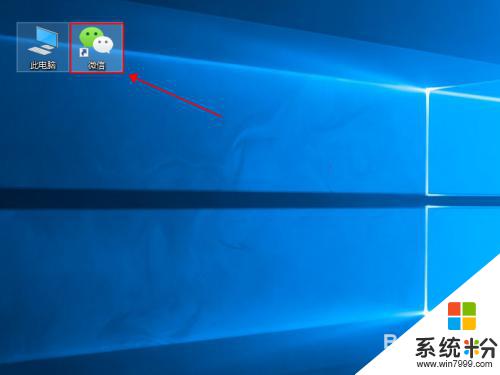
2.在彈出的登錄二維碼界麵,用手機微信掃一掃。然後點擊“登錄”,即可登錄電腦版微信,如下圖所示

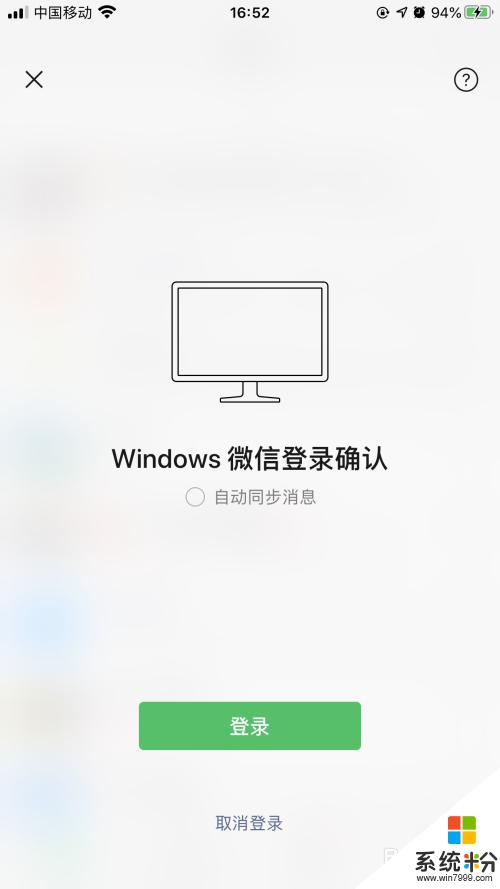
3.在電腦版微信主菜單,點擊左側的小程序圖標,如下圖所示
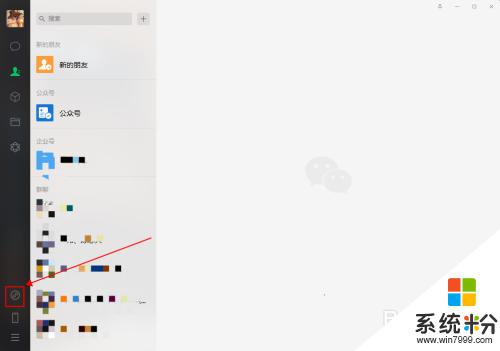
4.在彈出的小程序界麵,拖到後麵,點擊選擇“發現小程序”,如下圖所示
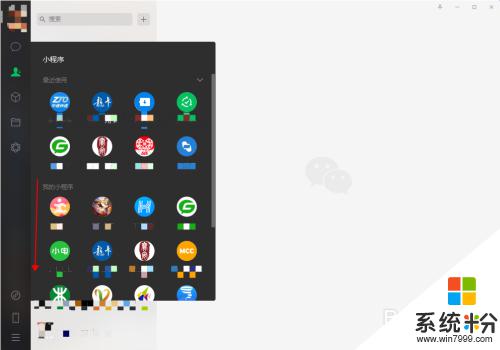
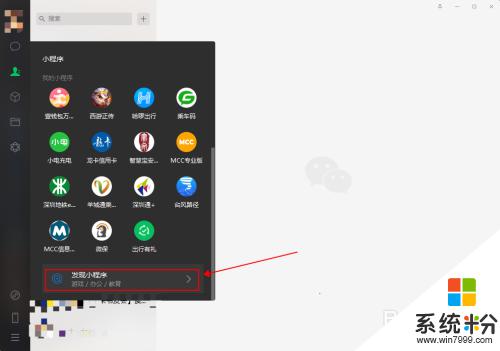
5.在發現小程序界麵,可以根據頁簽點擊選擇喜歡的小程序或者小遊戲。這裏選擇一個小遊戲,如下圖所示
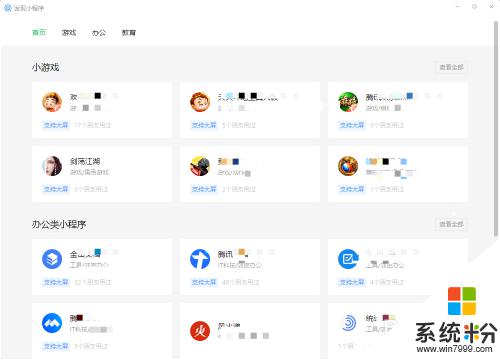
6.在小遊戲上麵會有一個“打開”按鈕,點擊“打開”。即可進行相應的小程序或小遊戲了,如下圖所示
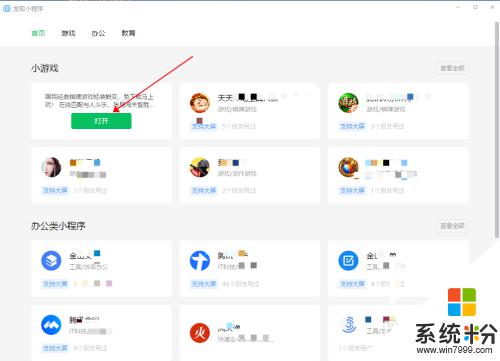

以上就是電腦如何玩微信小程序遊戲的全部內容,如果遇到這種情況,你可以按照以上操作進行解決,非常簡單快速,一步到位。